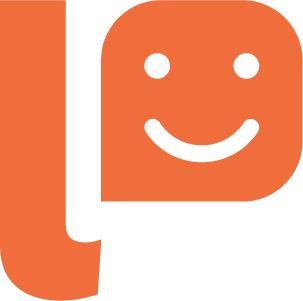Lerngruppen (Lernbegleitende)
Lerngruppen
Lerngruppen werden in lernlog erstellt und sind für pädagogische Zwecke gedacht, wie z.B. für die Zusammenarbeit zwischen Lernbegleitenden und Lernenden in Projekten, Kursen oder für spezielle Arbeitsgruppen.
Lerngruppen – Übersicht
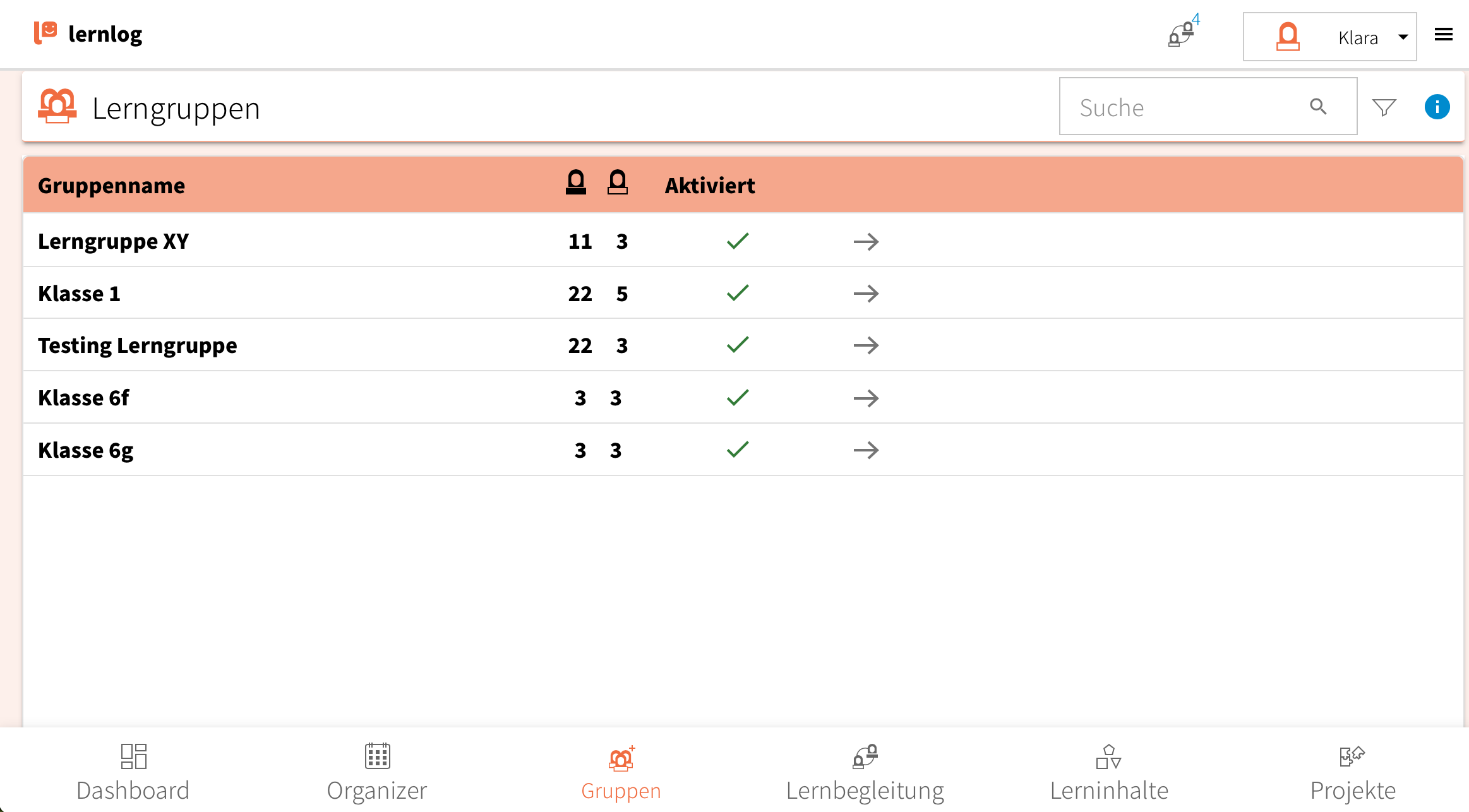
In der Übersicht der Lerngruppen werden dir alle Lerngruppen deiner lernlog-Instanz angezeigt.
Neben den Titeln der Gruppen wird dir angezeigt, wieviele SuS und LuL Mitglied in der jeweiligen Lerngruppe sind. Außerdem ist ersichtlich, wieviele LuL berechtigt sind die Gruppe in ihrem Account zu sehen und auswählen zu können.
Außerdem kannst du sehen ob die jeweiligen Lerngruppen aktuell aktiviert oder deaktiviert sind.
Du hast auch die Möglichkeit über die Suchfunktion nach bestimmten Lerngruppen zu suchen und deaktivierte Lerngruppen auszublenden.
Über das Pfeil-Symbol gelangst du in die Einzelansicht der ausgewählten Lerngruppe.
Lerngruppe – Einzelansicht
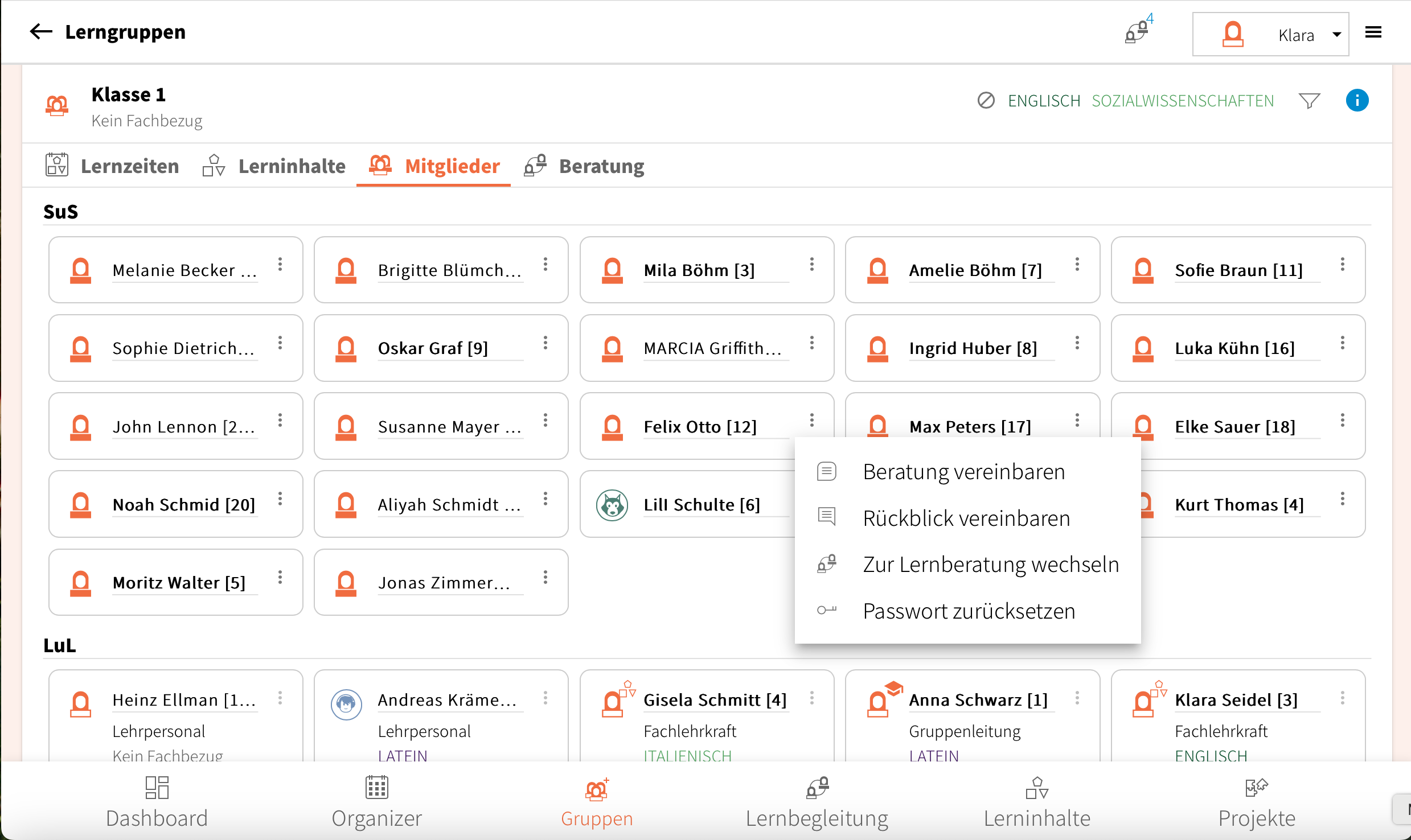
Lernzeiten: Hier findest du die Lernzeiten der ausgewählten Lerngruppe.
Begleitung: Hier kannst du die Anwesenheiten von SUS in Lernzeiten einsehen und verwalten.
Einstellung: Hier kannst du neue Lernzeiten erstellen und bereits existierende Lernzeiten bearbeiten.
diese Ansicht berücksichtigt den voreingestellten Fächerfilter bzw. erlaubt es, diesen einzurichten (siehe Wie kann ich Fachfilter pro Lerngruppe einstellen? )
Lerninhalte: Hier findest du den Kalender, in dem die Lerninhalte der ausgewählten Lerngruppe dargestellt werden.
Lernpläne: Von hier aus kannst du dir die Inhalte und Zuweisungen der Lernpläne anzeigen lassen sowie verwalten, kopieren und löschen. Über das Plus-Symbol kannst du hier auch neue Lernpläne erstellen.
Aufgaben: Von hier aus kannst du dir die Inhalte und Zweisungen der Aufgaben anzeigen lassen sowie Inhalte verwalten, kopieren und löschen. Über das Plus-Symbol kannst du hier auch neue Aufgaben erstellen.
diese Ansicht berücksichtigt den voreingestellten Fächerfilter bzw. erlaubt es, diesen einzurichten (siehe Wie kann ich Fachfilter pro Lerngruppe einstellen? )
Mitglieder: Hier werden dir alle Mitglieder der ausgewählten Lerngruppe angezeigt. Diese sind dabei unterteilt in LuL und SuS. Als Gruppenadmin kannst du hier die Verbindung zur jeweiligen Systemgruppe sehen und bearbeiten.
SuS: Du kannst einzelne SuS direkt über das Drei-Punkte-Symbol verwalten, d.h. Protokolle oder Wochenrückblicke erstellen, zur Lernberatung wechseln oder das Passwort des ausgewählten SuS zurücksetzen.
Als Gruppenadmin kannst du der Lerngruppe neue SuS über das Plus-Symbol hinzufügen oder vorhandene SuS in der Gruppe deaktivieren.
LuL: Als Gruppenadmin kannst du LuLs bearbeiten und ihre Gruppenrolle ändern.
Beratung: Hier kannst dir einen Überblick über den individuellen Stand der Lernenden verschaffen. Dazu gehören:
Lernzeiten
Ziele
Wochenrückblicke
Aktuelle Lernpläne
Aktuelle Aufgaben
Beratungen
Eigenschaften: Als Gruppenadmin kannst du die Beschreibung der ausgewählten Gruppe und deren Merkmale sehen und bearbeiten.